دکمه برگشت یکی از ویژگی های ضروری هر گوشی هوشمند است. خواه دکمه برگشت اختصاصی در Android باشد یا دکمه برگشت حساس به زمینه در iOS، زمانی که آنها از کار بیفتند، ممکن است خود را به دام بیاندازید و راهی برای بازگشت به جایی که از آنجا آمده اید نداشته باشید.
تعمیر دکمه برگشت در اندروید
تلفنهای اندرویدی در ابتدا دارای دکمههای سختافزاری در جلوی تلفن بودند، از جمله یک دکمه اختصاصی پشت. گوشیهای اندرویدی مدرن در حال حاضر تمام صفحهنمایش هستند، بنابراین این دکمهها معمولاً بهعنوان نرمافزار مجازی وجود دارند و در لبه پایین صفحه نمایش قرار میگیرند. در برخی از برنامههای تمام صفحه مانند بازیها یا پخش ویدیو، دکمههای مجازی ممکن است ناپدید شوند اما میتوانند با کشیدن انگشت نمایش داده شوند.
به طور کلی، این راه حل بهتری نسبت به دکمه های فیزیکی قدیمی است. اما متأسفانه، به این معنی است که گاهی اوقات یک نقص نرم افزاری شما را بدون آن کنترل های حیاتی رها می کند. اگر این اتفاق افتاد، در اینجا چند ترفند وجود دارد که می توانید امتحان کنید.
دستگاه را راه اندازی مجدد کنید
حتی تلفنهای Android با دکمه بازگشت سختافزاری همیشه در برابر بدترین اشکالات نرمافزاری مقاومت نمیکنند. خبر خوب این است که اکثر اشکالات نرم افزاری با راه اندازی مجدد گوشی شما برطرف می شوند، پس با انجام این کار شروع کنید.
به روز رسانی سیستم را بررسی کنید
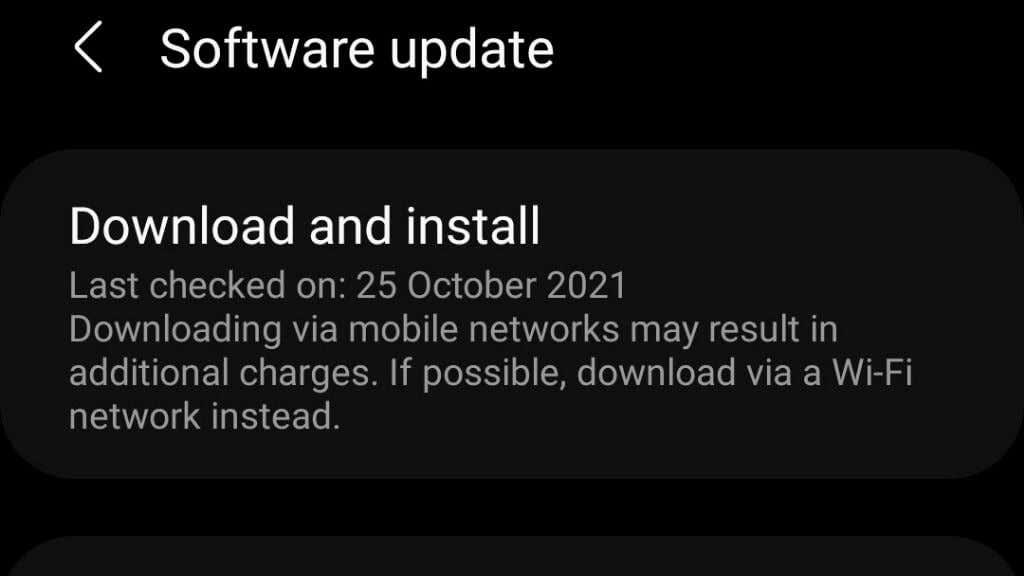
اگر راهاندازی مجدد تلفن کار نمیکند، بررسی کنید که آیا بهروزرسانیهای معلقی وجود دارد یا خیر. اگر اشکالی باعث ایجاد مشکل در دکمه برگشت شما شده است، بهروزرسانی میتواند آن را برطرف کند.
پاک کردن پارتیشن کش سیستم
پارتیشن کش سیستم بخشی از فضای ذخیرهسازی Android شما است که در آن سیستم فایلهای بهروزرسانی و سایر دادههای حافظه پنهان خانه را ذخیره میکند. اکثر گوشی های اندرویدی مدرن دیگر حتی این پارتیشن را ندارند و معمولاً مقصر مشکلاتی مانند این نیست. با این حال، در برخی موارد، خرابی در پارتیشن کش میتواند باعث رفتارهای عجیب سیستم شود.
پاک کردن پارتیشن حافظه پنهان کار سختی نیست و به هیچ آسیبی نمی زند، بنابراین اگر گزینه ای ندارید، ارزش یک بار دیدن را دارد. ارائه دستورالعمل های دقیق غیرممکن است زیرا هر گوشی اندرویدی بسته به برند و نسخه اندروید مراحل مختلفی دارد. باید نحوه عملکرد هر مرحله برای گوشی خود را بررسی کنید، اما مراحل کلی به شرح زیر است:

خیلی مراقب باشید که به طور تصادفی گوشی خود را به حالت کارخانه بازنشانی نکنید! برای اطلاعات بیشتر، نحوه بوت شدن و استفاده از حالت بازیابی در اندروید را بررسی کنید.
از یک برنامه دکمه برگشت شخص ثالث استفاده کنید
این به اندازه یک چسب زخم نیست، اما اگر به نظر نمیرسد که دکمه برگشت شما دوباره کار کند، میتوانید از یک برنامه شخص ثالث برای شبیهسازی دکمه برگشت استفاده کنید. اگر تلفنی با دکمه برگشت فیزیکی دارید که دیگر کار نمیکند، این یک راه عالی برای ادامه استفاده از دستگاه تا زمانی است که بتوانید آن را تعمیر یا تعویض کنید.
تعدادی از این برنامههای ساده در فروشگاه Play هستند، اما برخی از آنها ارزش ذکر نام دارند.
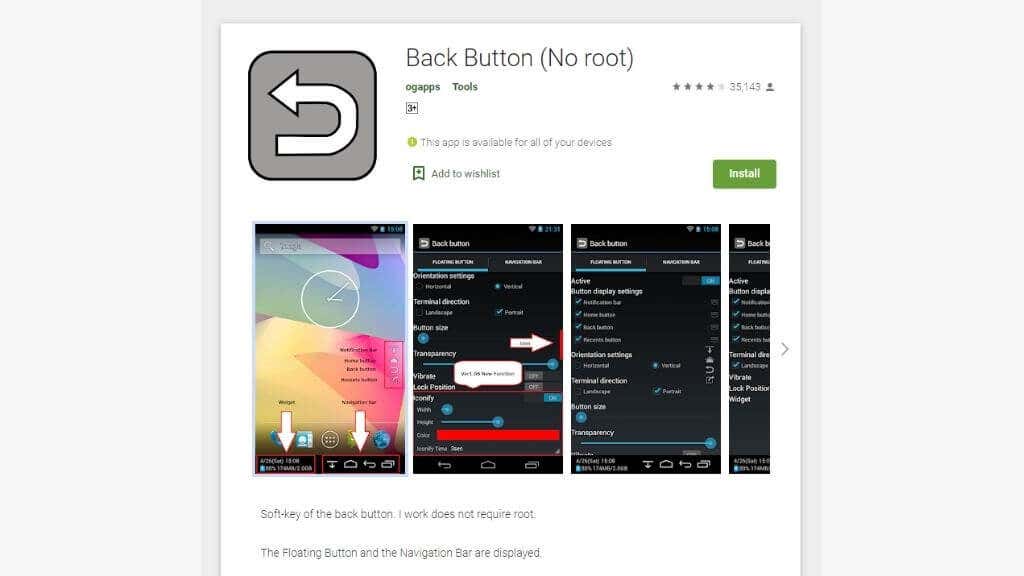
دکمه برگشت (بدون ریشه) به نظر میرسد محبوبترین مورد باشد، و همانطور که از نام آن پیداست، برای کارکرد برنامه نیازی به "روت کردن" تلفن خود ندارید. حتی اگر یک دکمه بازگشت کار دارید، تطبیق پذیری ارائه شده توسط این برنامه بدون در نظر گرفتن می تواند مفید باشد.
دکمه برگشت در هر کجا یکی دیگر از گزینه های محبوب است. این یک دکمه بازگشت شناور ایجاد می کند که می توانید به هر جایی که دوست دارید حرکت دهید. این برنامه همچنین چندین گزینه برای سفارشی کردن ظاهر خود ارائه می دهد و تنظیمات حرکتی سفارشی را برای دکمه ارائه می دهد. متأسفانه، این برنامه از طریق تبلیغات پشتیبانی میشود، بنابراین ابتدا دکمه برگشت (بدون ریشه) را امتحان کنید.
تلفن خود را به تنظیمات کارخانه بازنشانی کنید
ما می دانیم که همین الان گفتیم که باید مراقب باشید که گوشی اندروید خود را به حالت کارخانه بازنشانی نکنید. با این حال، اگر همه چیز شکست خورد، ممکن است تنها گزینه شما باشد.
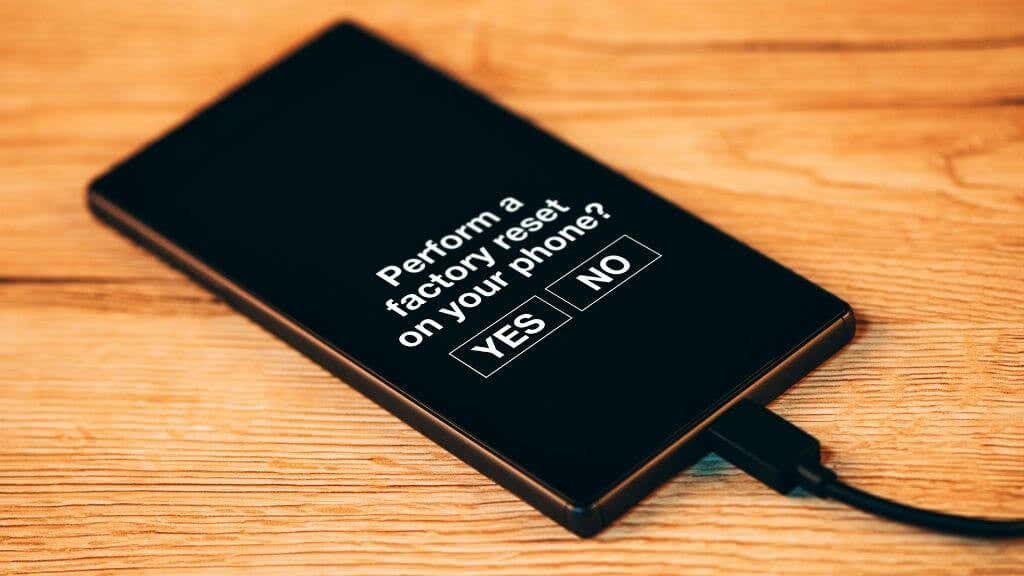
همانند حالت بازیابی، هر برند و نسخه ای از تلفن اندرویدی روش خود را برای دسترسی به گزینه تنظیم مجدد کارخانه دارد. لازم نیست این کار را از حالت ریکاوری انجام دهید مگر اینکه گوشی شما بوت نشود. شما می توانید آن را از داخل تنظیمات انجام دهید، اما مکان دقیق متفاوت است.
در تلفنهای اندرویدی مدرن، میتوانید به سادگی «بازنشانی کارخانه» را با استفاده از عملکرد جستجوی جهانی جستجو کنید. در سامسونگ گلکسی اس 21 اولترا خود، تنظیمات را در زیر تنظیمات >مدیریت عمومی >بازنشانی پیدا کردیم، اما نتایج شما احتمالاً متفاوت خواهد بود.
برای راهنمایی بیشتر، نحوه هارد ریست کردن آیفون یا دستگاه اندرویدی فریز شده را بررسی کنید.
تعفیف دکمه برگشت در برنامه های iOS
iOS رویکرد متفاوتی نسبت به Android دارد، بدون دکمه برگشت جهانی. با این حال، برنامههای iOS یک میانبر کوچک را در سمت چپ بالای صفحه نمایش میدهند که آخرین برنامه یا عملکردی را که استفاده میکردید، نشان میدهد. این به شما امکان می دهد به برنامه قبلی که استفاده می کردید برگردید..
نوع دیگری از دکمه بازگشت در iOS وجود دارد، اما این دکمه بر اساس هر برنامه اجرا میشود. به عنوان مثال، دکمه بازگشت پیام ها برای بازگشت به خود برنامه استفاده می شود. دقیقاً زیر دکمه برگشت جهانی قرار دارد که برای رفتن به مکان قبلی در برنامه دیگری که استفاده میکردید استفاده میشود.
اشکال دکمه بازگشت پیام ها
به نظر میرسد یک اشکال در برنامه پیامهای اپل وجود دارد که گاهی اوقات باعث ناپدید شدن دکمه برگشت در برنامه میشود. کاملاً مشخص نیست که چرا این اشکال رخ می دهد، اما تنها سه راه حل قابل اعتماد وجود دارد:
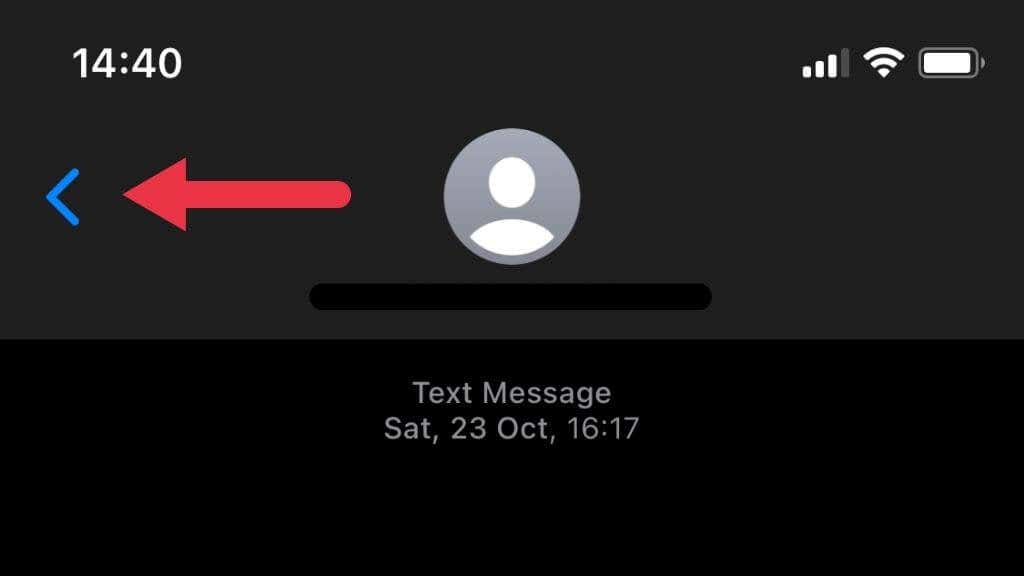
یک نکته عالی دیگر این است که برای بازگشت به دکمه بازگشت در پیامها نیازی ندارید. میتوانید از سمت چپ به راست وسط صفحه بکشید و از لبه نمایشگر شروع کنید. این کار مانند دکمه بازگشت پیامها انجام میدهد و یکی از ویژگیهای برنامه راحتتر (اگر تبلیغات ضعیفی باشد) است.
تنظیمات دسترسپذیری را بررسی کنید
iOS مملو از ویژگیهای دسترسپذیری است تا به کاربرانی با مشکلات مختلف در استفاده از تلفن خود کمک کند، اما برخی از این ویژگیها میتوانند دکمه برگشت را پنهان کنند!
این گزینهها را در تنظیمات >دسترسپذیری پیدا خواهید کرد. اولین مورد مورد علاقه بزرگنمایی و دیگری است. >نمایش و اندازه نوشتار .
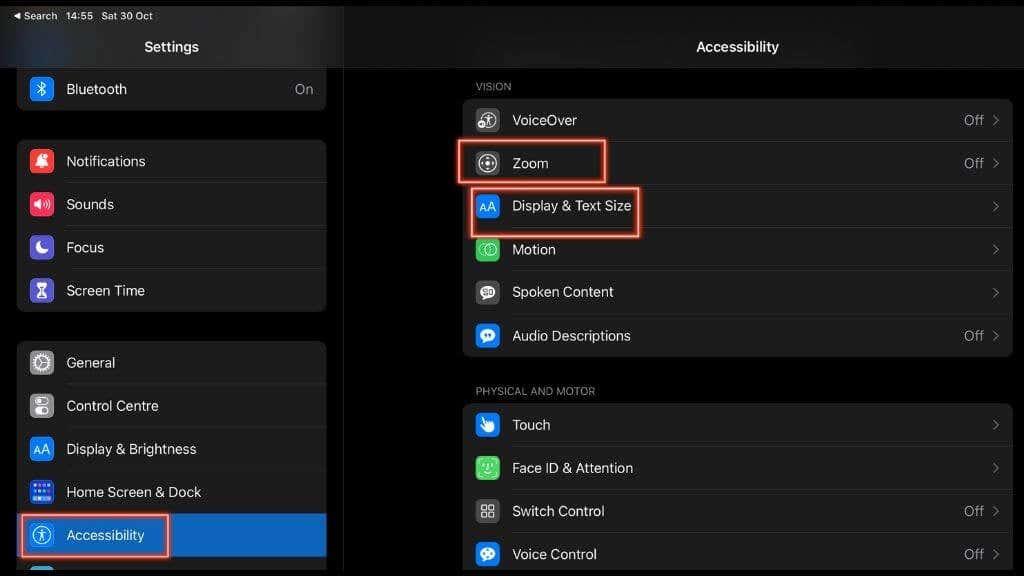
بزرگنمایی عناصر روی صفحه را بزرگتر میکند تا راحتتر دیده شوند، اما اگر بزرگنمایی کنید، دکمه برگشت خارج از صفحه خواهد بود. میتوانید در تنظیمات >دسترسپذیری >بزرگنمایی بررسی کنید که بزرگنمایی روشن است یا خیر، اما اگر بهطور تصادفی آن را فعال کردید، به سادگی با سه انگشت دوبار ضربه بزنید تا دوباره خاموش شود. p>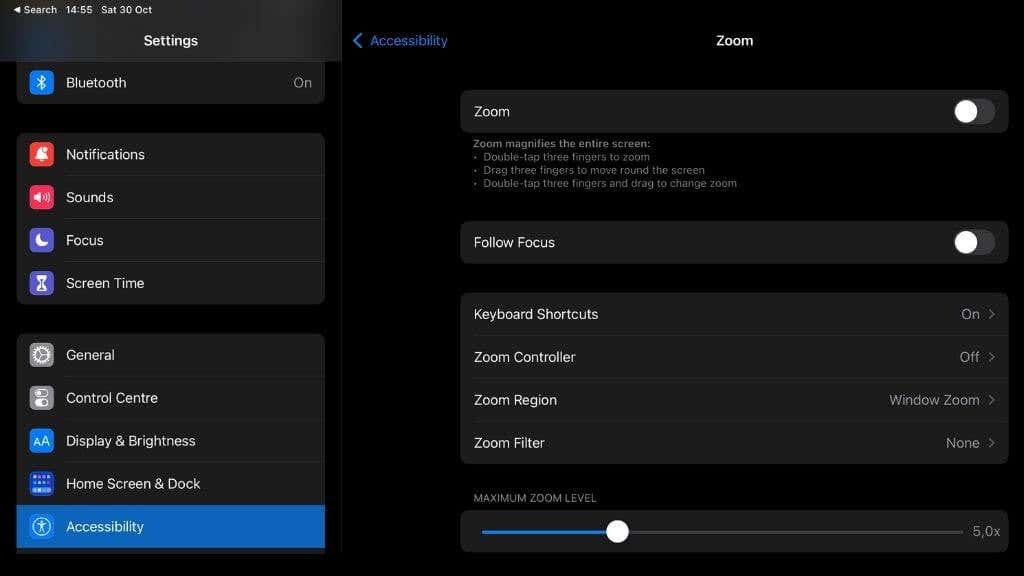
تنظیم دیگری که می تواند دکمه برگشت را ناپدید کند اندازه متن است. به تنظیمات >دسترسی >نمایش و اندازه نوشتار بروید و سپس مطمئن شوید که متن بزرگتر و متن پیچ هر دو خاموش هستند.
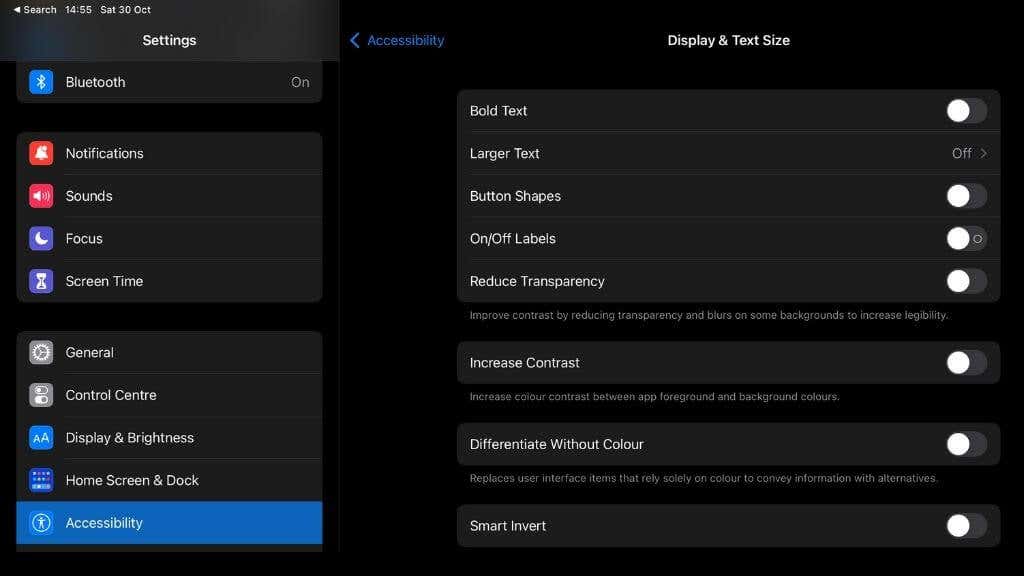
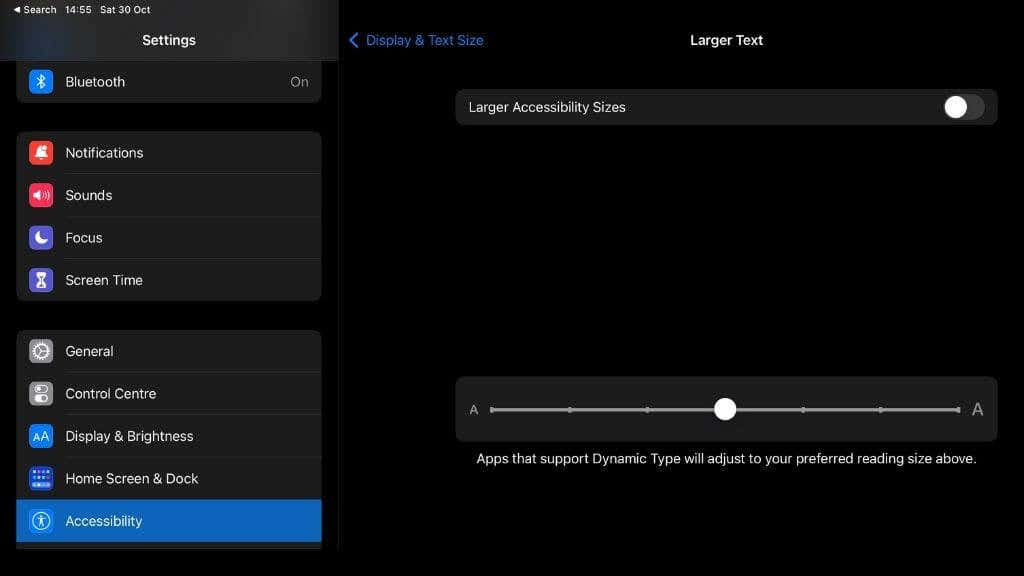
برمی گردم
امیدواریم که این نکات بر بلیط رفت و برگشت شما مهر زده باشد و اکنون مانند همیشه به استفاده از تلفن خود بازگشته اید..
.